Ви можете налаштувати уривки, щоб використовувати їх для різних класів.
- Ця функція вже доступна в Teams.
- З’являється ще одна функція, яка дозволить вам генерувати запитання для розуміння.
- Обидві функції використовують ШІ для створення текстів за лічені секунди.

Microsoft Teams — це не просто популярна програма для організацій, але він також дуже підходить для школи, особливо для онлайн-курсів. Поки резюме AI допомагає робити нотатки під час зустрічі набагато простіше, Microsoft запропонувала нову функцію AI для Teams.
І це призначено для вчителів і вихователів. Ви зможете створювати текстові уривки за допомогою Reading Progress у Teams. Використовуючи штучний інтелект, ви отримаєте текст готовий менш ніж за пару хвилин. Крім того, ви зможете налаштувати його на свій розсуд.
Технічний гігант із Редмонда оприлюднив цю функцію цього тижня, і це частина кампанії Microsoft із вдосконалення своїх продуктів за допомогою ШІ. Крім того, у Microsoft є ще кілька корисних функцій.
Разом із цією функцією вчителі та вихователі зможуть використовувати штучний інтелект для створення запитань на розуміння на основі текстів. За словами Microsoft, ці функції заощадять багато часу та додатково налаштують навчання для кожного класу.
Ми в захваті від можливості цих функцій заощадити час і додатково налаштувати навчання для кожного учня чи класу. Формування проходів і запитання для розуміння використовують потужність і безпеку Azure OpenAI, а також інновації платформи для підтримки відповідального використання в освіті. Обидві функції знаходяться в початковій приватній попередній версії спільноти тестувальників.
Microsoft
Ось як створити уривки тексту за допомогою Reading Progress у Teams
- ВІДЧИНЕНО Microsoft Teams, перейдіть до призначення вікно, а звідти перейдіть до Прогрес читання.
- В Прогрес читання панель, ви зможете побачити нові доступні параметри.

- Виберіть Створіть власний уривок і відкриється нове вікно.
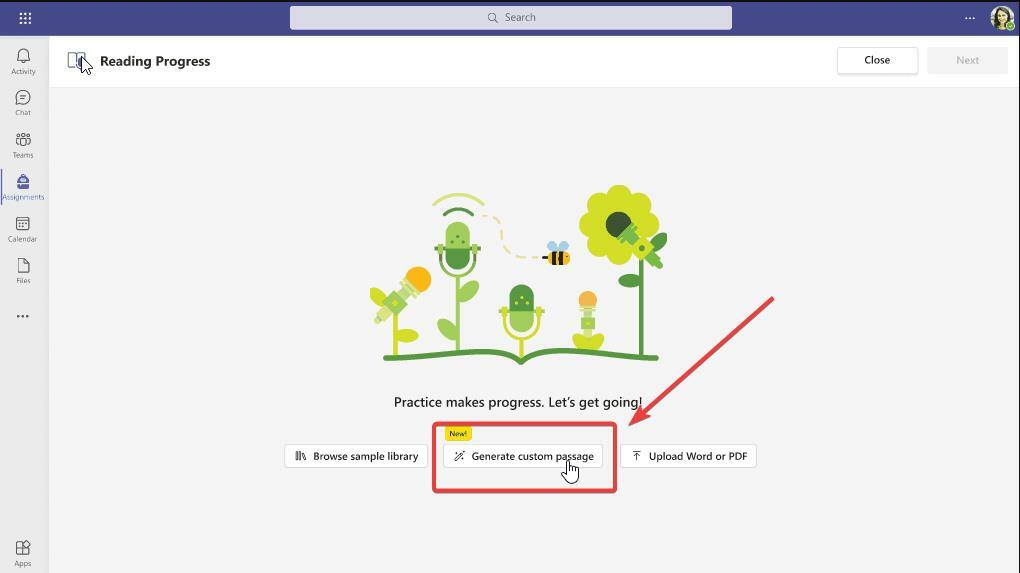
- Тут ви можете налаштувати свій уривок перед його створенням.
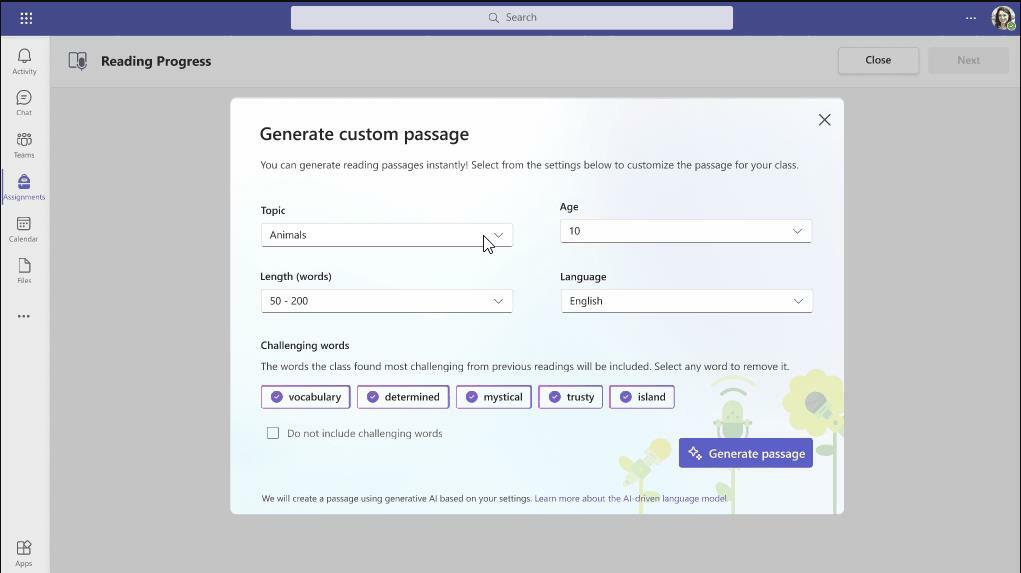
- Завершивши налаштування, натисніть Створити прохід.

- Ваш уривок тут, і ви можете використовувати його для своїх учнів.
Як бачите, ви можете сильно налаштувати своє проходження. У вас є багато варіантів, коли справа стосується таких тем, як тварини, мистецтво, наука та космос. Ви можете вибрати довжину проходу. Ви також можете вибрати мову, яка вам більше подобається.
Таким чином ви можете генерувати уривки для різних класів. Ви можете вибрати тон розповіді, ви можете вказати складні слова і навіть можете встановити вік. Наприклад, можна створювати тексти для дітей різного віку.
Ця функція зараз доступна для Microsoft Teams на панелі прогресу читання. Тож ви можете пробувати все літо до початку нового навчального року цієї осені.
Що ви думаєте про цю функцію? Ви так схвильовані, як і ми? Повідомте нам у розділі коментарів нижче.


